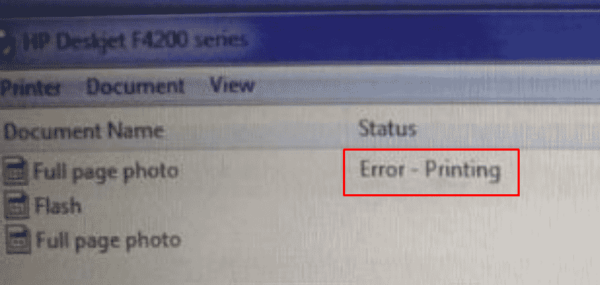Nội dung chính:
Kiểm tra bằng máy tính
Nếu máy in được kết nối với nhiều máy tính, bạn chỉ cần truy cập vào máy tính của bạn hoặc đăng nhập vào máy tính chính để thực hiện kiểm tra mực máy in.
- Đảm bảo máy tính của bạn kết nối với máy in.
- Hãy chắc chắn rằng máy tính và máy in đều được bật
- Nhấp vào ứng dụng máy in trên máy tính và tìm tab “Estimate Ink Levels“
Đối với máy tính Apple
- Click vào biểu tượng Apple phía trên bên trái màn hình.
- Chọn “System Preferences Application“.
- Sau đó chọn “Printer“.
- Nhấp vào tab “Supply Levels” để kiểm tra mực máy in.
Đối với máy tính Windows
- Vào “Star Menu” và chọn “Control Panel“.
- Sau đó chọn “Devices and Printers” .
- Nhấn chuột phải vào máy in của bạn và chọn “Printing Preferences” .
- Tìm tab “Estimate Ink levels” hoặc “Get Ink levels” để kiểm tra mực.
Từ biểu tượng Khu vực thông báo của Windows
Không có bước nào sau đây hoạt động nếu phần mềm của máy in chưa được cài đặt. Mỗi máy in đều khác nhau, vì vậy những hướng dẫn này được coi là hướng dẫn chung.
- Bật máy in.
- Trong Khu vực Thông báo của Windows (Windows Notification Area dưới cùng bên phải màn hình Windows), nhấp chuột phải vào biểu tượng máy in.
- Trong menu máy in, chọn tùy chọn “thuộc tính” hoặc “tùy chọn”. (properties/preferences)
- Trong cửa sổ cài đặt máy in, mực in hoặc mực in được hiển thị cho (các) hộp mực hiện được cài đặt.
- Nếu bạn không thấy mực hoặc mực trong cửa sổ cài đặt, hãy tìm và nhấp vào nút hoặc tùy chọn có nhãn Ink Levels/Toner Levels
Thông qua Bảng điều khiển Windows
Các bước sau đây hoạt động đối với hầu hết các máy in. Tuy nhiên, nếu phần mềm của máy in không được cài đặt, bạn có thể không xem được mực in hoặc mực in.
- Bấm phím biểu tượng windows, nhập Control Panel, rồi bấm Enter. Hoặc, mở menu Start và nhấp vào Hệ thống Windows, Bảng điều khiển .
- Trong Phần cứng và Âm thanh, nhấp vào Xem thiết bị và máy in.
- Bấm đúp vào máy in mà bạn muốn kiểm tra mực in hoặc mực in.
- Các cấp độ thường được hiển thị trong phần Trạng thái.
Ở bước 3, tùy thuộc vào thương hiệu máy in và phần mềm, bạn có thể cần nhấp chuột phải vào máy in và chọn tùy chọn thuộc tính hoặc tùy chọn để tìm mực hoặc mức mực.
Thông qua menu máy in
Hãy nhớ rằng mỗi máy in đều khác nhau và các bước sau đây là khái quát. Để có hướng dẫn rõ ràng về cách kiểm tra mực in hoặc mực in, hãy tham khảo tài liệu về máy in của bạn.
- Bật máy in của bạn.
- Tìm nút Menu hoặc nút Home và sử dụng các phím điều hướng thích hợp để tìm phần trạng thái, cài đặt hoặc báo cáo.
- Mực hoặc mực in được hiển thị trên màn hình LCD của máy in. Nếu không hiển thị trên màn hình LCD, bạn có thể cần in trang Trạng thái hoặc Dữ liệu Hệ thống để xem mực in hoặc mực in hiện tại.
Các thương hiệu máy in phổ biến và cách kiểm tra mức mực
Cách kiểm tra mức mực máy in Epson
Các máy in này được trang bị Tiện ích Giám sát Trạng thái để kiểm tra loại mực Epson trong máy in của bạn. Bạn có thể truy cập điều này từ ổ đĩa máy in, có thể truy cập bằng menu bắt đầu hoặc bảng điều khiển màn hình chính, tùy thuộc vào kiểu thiết bị của bạn. Bạn sẽ có thể thấy nhiều thông tin lỗi tiềm ẩn từ đây như kẹt giấy. Tuy nhiên, nếu hộp mực được lắp trong máy in bị hỏng, tiện ích sẽ không thể tính toán mức đổ mực chính xác.
Cách kiểm tra lượng mực còn lại trong máy in HP
- Nếu bạn có PC chạy Windows, bạn sẽ cần tải xuống và chạy một công cụ miễn phí có tên HP Print and Scan Doctor. Điều này sẽ tự động thực hiện chẩn đoán khắc phục sự cố để xác định bất kỳ sự cố nào bạn có thể gặp phải.
- Để kiểm tra mức mực của máy in HP của bạn, hãy mở công cụ và nhấp vào Mức máy in / Mức cung cấp. Điều này sẽ hiển thị mức mực và mực ước tính.
- Đối với Windows 10, Android và iOS, bạn sẽ cần tải xuống ứng dụng HP Smart. Mức mực HP sẽ được hiển thị trên màn hình chính của ứng dụng.
Cách kiểm tra mực máy in Dell
- Truy cập mức mực của máy in Dell từ bảng điều khiển trên PC của bạn.
- Chọn ‘xem thiết bị và máy in’, trong phần cứng và âm thanh và nhấp vào máy in của bạn.
- Từ các tùy chọn máy in, bạn sẽ có thể tìm thấy tab dịch vụ và chọn mức mực Dell .
- Từ đây, bạn sẽ có thể in một trang thử nghiệm để xác định mức in thực.
Cách kiểm tra máy in còn mực không – máy in Lexmark
Với máy in Lexmark, bạn sẽ có thể truy cập mức mực từ máy tính hoặc màn hình hiển thị của máy in. Từ máy tính của mình, bạn cần tải xuống và mở Tiện ích dòng Lexmark P910. Sau khi mở, nhấp vào tab hộp mực để xem trạng thái mực Lexmark .
Làm cách nào để kiểm tra mức mực máy in Canon?
- Khởi động Màn hình Trạng thái IJ của Canon.
- Nhấp vào tab bảo trì sẽ đưa bạn đến màn hình trạng thái máy in.
- Bạn sẽ có thể xem mức mực trên màn hình bật lên.
- Nếu bạn cần thêm thông tin, hãy nhấp vào ‘chi tiết mực’ và bạn sẽ có cái nhìn chi tiết hơn về lượng mực còn lại trong máy in Canon của bạn.
Cách kiểm tra lượng mực còn lại trong máy in Brother
Nếu bạn có máy in Brother, bạn có thể tìm thấy màn hình trạng thái từ màn hình LCD của máy in hoặc từ bảng điều khiển của PC. Trên máy in, chỉ cần nhấp vào phím mực hoặc quản lý mực để tìm tùy chọn cho lượng mực. Truy cập trạng thái mực từ PC bằng Tiện ích Giám sát Trạng thái. Cách nhanh nhất để thực hiện việc này là nhấp đúp vào biểu tượng máy in trong khay tác vụ trên màn hình của bạn. Điều này sẽ làm tăng mức độ màu của mực . Nếu bạn đang làm việc trên máy Mac, hãy truy cập Macintosh và nhập đường dẫn sau: HD / Library / Printers / Brother / Utilities.
Cách kiểm tra mức mực máy in Kodak
Việc kiểm tra mức mực trên máy in đa năng Kodak của bạn rất đơn giản, vì nó có thể được thực hiện từ bảng điều khiển LCD của máy in của bạn. Nhấn vào biểu tượng trang chủ và nhấp vào mũi tên bên phải sẽ đưa bạn đến bảo trì. Từ đây, bạn có thể kiểm tra các mức để biết khi nào cần thay hộp mực .
Cách nhận biết khi nào mực in hết hạn
Xem ngày đóng dấu trên nhãn của hộp mực in
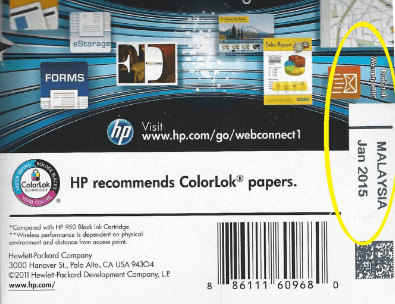
1. Ngày được in trên hộp mực
2. Ngày bảo hành trên hộp mực in